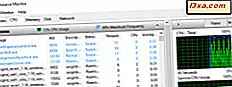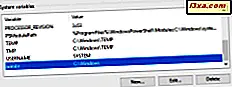
Har du noen gang lurt på miljøvariabler? Kanskje det var noen IT-administratorer eller datamaskiner som nevnte dem. Eller noe program startet feilfunksjon og returfeil som refererer til miljøvariabler. Uansett hvorfor du vil lære mer om dem, kom du til rett sted. Denne artikkelen vil vise deg alt du trenger å vite om hva de er, hvordan de fungerer og hvorfor de er viktige i Windows:
Hva er miljøvariabler i Windows?
Miljøvariabler er kort sagt variabler som beskriver miljøet der programmene kjører. De brukes av alle slags programmer for å svare på spørsmål som: Hva heter navnet på datamaskinen der jeg er installert? Hva er navnet på brukerkontoen som kjører meg? Hva er min nåværende arbeidskatalog? Hvor er Windows installert? Hvor lagres de midlertidige filene på denne datamaskinen? Hvor er OneDrive-mappen for denne brukerkontoen?
I Windows har miljøvariabler et navn og en verdi . For eksempel kan den variable windir (kort for "Windows-katalog") ha verdien "C: \ Windows" eller en annen sti hvor Windows er installert.
En annen vanlig variabel heter PATH. Mange programmer trenger å vite hvor du skal finne bestemte filer, og PATH-variabelen forteller dem hvor de kan finne det de trenger. Disse programmene ser automatisk etter en PATH-variabel, slik at du ikke trenger å skrive alt i hver gang du kjører programmet. Denne variabelen har en verdi som består av mange brukerkataloger. Disse katalogene er angitt av de forskjellige programmene som er installert på datamaskinen, og de varierer mye fra system til system.
Konseptet med miljøvariabler finnes i de fleste operativsystemer, fra Linux til OS X til Windows. I prinsippet betyr det det samme, men måten de implementeres og brukes på, er forskjellig.
Typer av miljøvariabler: Bruker og System
Det finnes to typer variabler: brukervariabler, spesifikke for hver brukerkonto og systemvariabler som gjelder for alle brukerkontoer.
Brukermiljøvariabler har verdier som er forskjellige fra bruker til bruker. Som navnet tilsier, er de spesifikke for brukerkontoen din, og de lagrer brukerspesifikke data, for eksempel plasseringen av brukerprofilen din, mappen der midlertidige filer lagres for kontoen din, plasseringen av OneDrive-mappen din og så videre. De kan redigeres av den brukerkontoen, men ikke av andre brukerkontoer. Disse variablene kan stilles inn av brukeren, av Windows eller av forskjellige programmer som arbeider med brukerspesifikke steder.
Systemvariabler er globale og kan ikke endres av noen bruker. Deres verdier er de samme for alle brukerkontoer. De refererer til steder av kritiske systemressurser, som mappen der Windows er installert, plasseringen av Programfiler og så videre. Disse variablene er satt av Windows, av forskjellige programmer og drivere.
Slik finner du miljøvariablene i Windows
Vise miljøvariablene som er konfigurert i Windows, omfatter ganske mange trinn. I Windows 10 bruker du Cortanas søkeboks og skriver miljø . Deretter klikker du eller klikker på søkeresultatet "Rediger systemmiljøvariabler" . Hvis du foretrekker å snakke med Cortana, si "Åpne miljøvariabler ", og hun vil åpne dem for deg.

I Windows 7 skriver du inn miljøet i søkefeltet Start meny og to søkeresultater vises: "Rediger miljøvariabler for kontoen din" og "Rediger systemmiljøvariablene." Klikk på en av dem.

I Windows 8.1 skriver du inn ordmiljøet mens du er på startskjermbildet, og to søkeresultater vises: "Rediger miljøvariabler for kontoen din" og "Rediger systemmiljøvariabler." Klikk eller trykk på en av dem.

Vinduet Miljøvariabler åpnes. Det er noen mindre visuelle forskjeller mellom Windows-versjoner. I skjermbildet nedenfor kan du se hvordan dette vinduet ser ut i Windows 10 (til venstre) og Windows 7 (til høyre). Alternativene og knappene som er tilgjengelige, er de samme og fungerer på samme måte, uansett hvilken Windows-versjon du bruker.

Slik får du tilgang til miljøvariablene fra kontrollpanelet
Alternativt kan du bruke kontrollpanelet for å få tilgang til miljøvariablene dine. Oppsiden er at denne metoden fungerer det samme i alle versjoner av Windows. Hvis du ikke vet hvordan du åpner kontrollpanelet, kan du bruke disse veiledningene:
- 8 måter å starte kontrollpanelet på i Windows 10
- Vi presenterer Windows 8.1: 9 måter å få tilgang til kontrollpanelet
I Kontrollpanel, gå til System og Sikkerhet og deretter til System . I kolonnen til venstre klikker du eller klikker på " Avanserte systeminnstillinger ." Dette åpner vinduet Systemegenskaper . Deretter klikker du på Miljøvariabler- knappen i fanen Avansert, som er merket nedenfor.

Vinduet Miljøvariabler åpnes. På toppen viser den brukerens variabler, og nederst viser den systemvariablene, gyldige for alle brukerkontoer som finnes i Windows.

Slik får du tilgang til miljøvariablene fra kjørevinduet
Du kan også bruke Run-vinduet (Windows + R) for å få tilgang til miljøvariablene dine hvis du vet hvilken kommando du skal skrive. I dette vinduet skriver du kommandoen " systempropertiesadvanced.exe " og trykker Enter eller klikker OK.

Vinduet Systemegenskaper åpnes. Deretter klikker du på eller klikker på Miljøvariabler- knappen i kategorien Avansert .

Slik viser du miljøvariabler i kommandoprompt eller PowerShell
Hvis du er fan av kommandoprompt, kan du se alle miljøvariablene ved å skrive kommandoen: SET, uten noen andre parametere. Start Kommandoprompt i Windows, skriv inn sett, og trykk Enter.

Hvis du foretrekker PowerShell, åpne den, skriv inn kommandoen "Get-ChildItem Env:" uten anførselstegn, men med: på slutten, og trykk på Enter .

Alle miljøvariablene er oppført, men de deles ikke avhengig av type (bruker- eller systemvariabler).
Hvilke standardvariabler er det i Windows?
Det finnes en lang liste over variabler som finnes på hver Windows-datamaskin. De mest brukte er variabler som OS, PATH og TEMP. Du finner hele listen og alle standardverdiene på Wikipedia: Miljøvariabler - Standardverdier på Microsoft Windows.
Konklusjon
Som du kan se fra denne opplæringen, er miljøvariabler verken enkle å finne eller synlige på noen måte, mens du arbeider med Windows-programmer. De styres i bakgrunnen av operativsystemet og de forskjellige programmene og driverne du installerer. Imidlertid er de avgjørende for at operativsystemet og de installerte appene fungerer riktig. Hvis du endrer verdien av viktige systemvariabler, uten å vite hva du gjør, vil du oppleve hvor viktig disse miljøvariablene er, ved å forårsake feil i systemet. :)